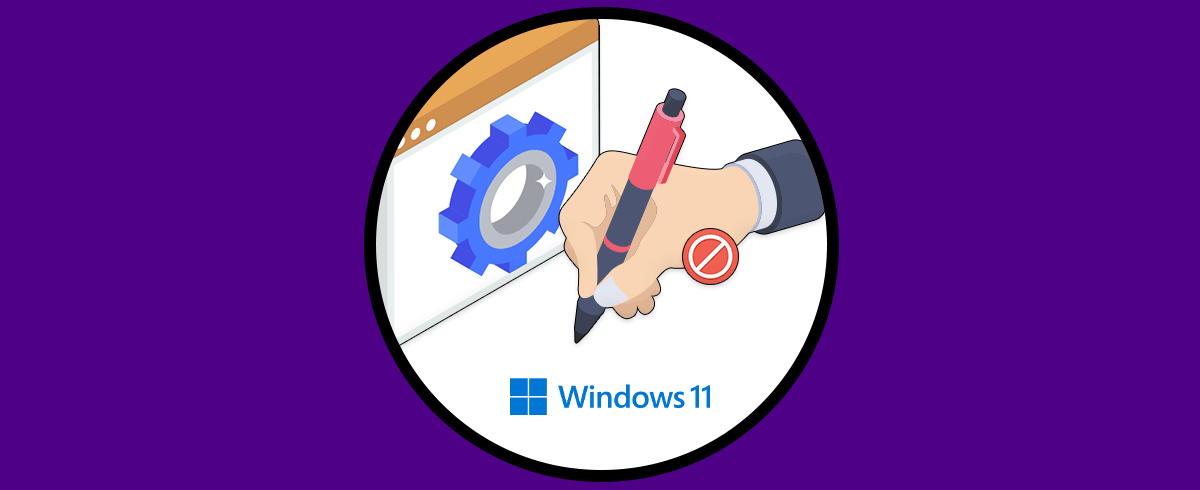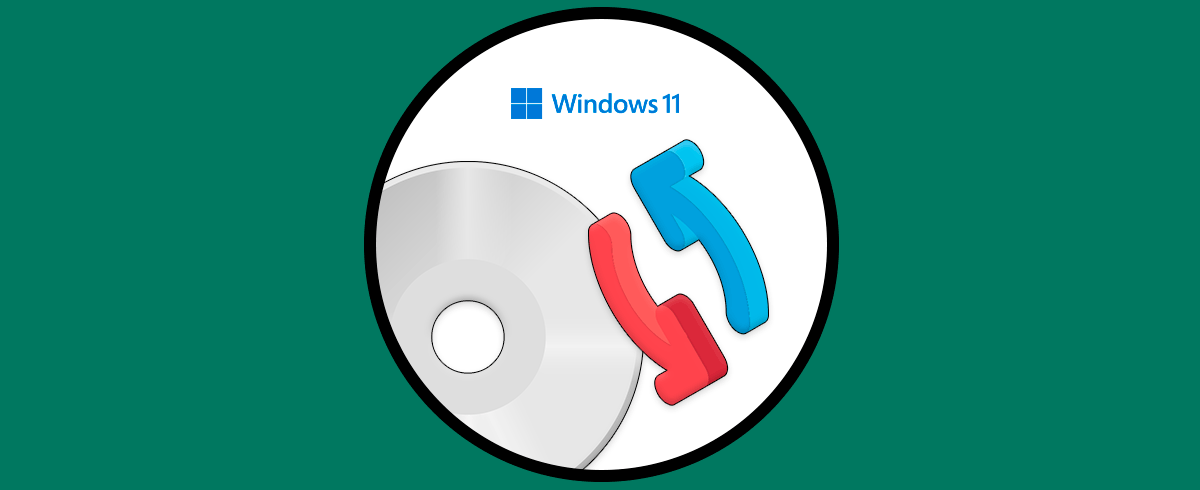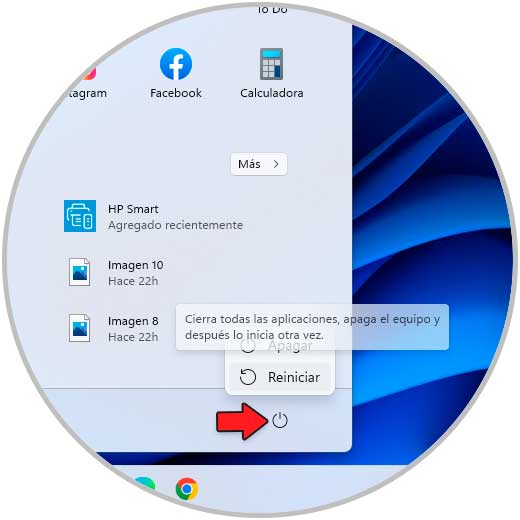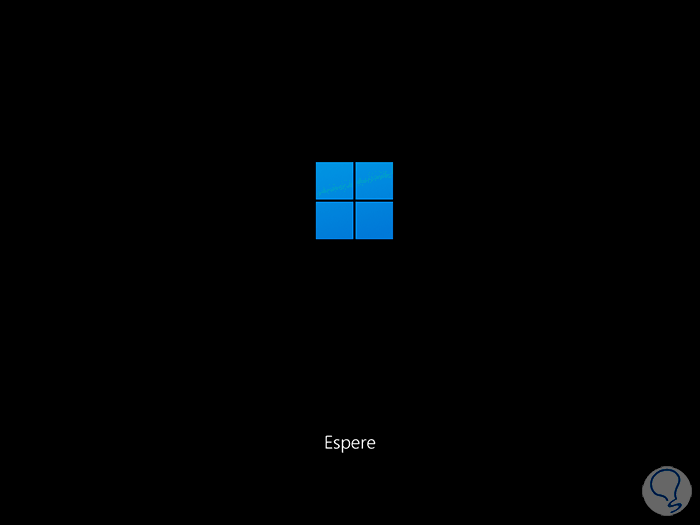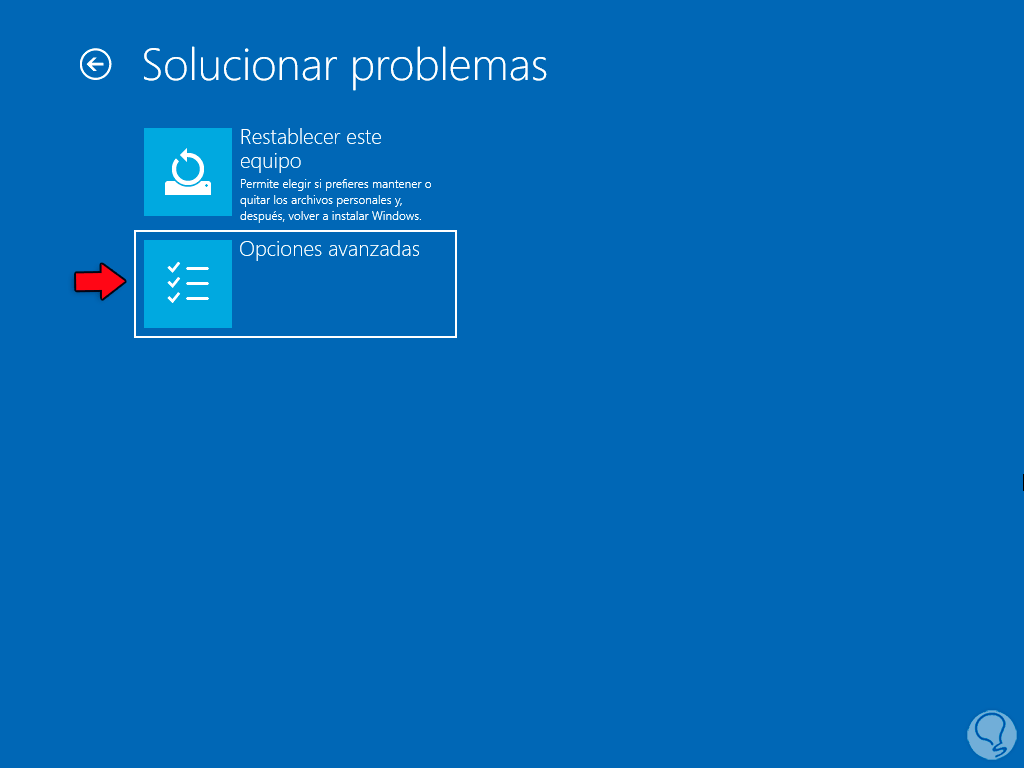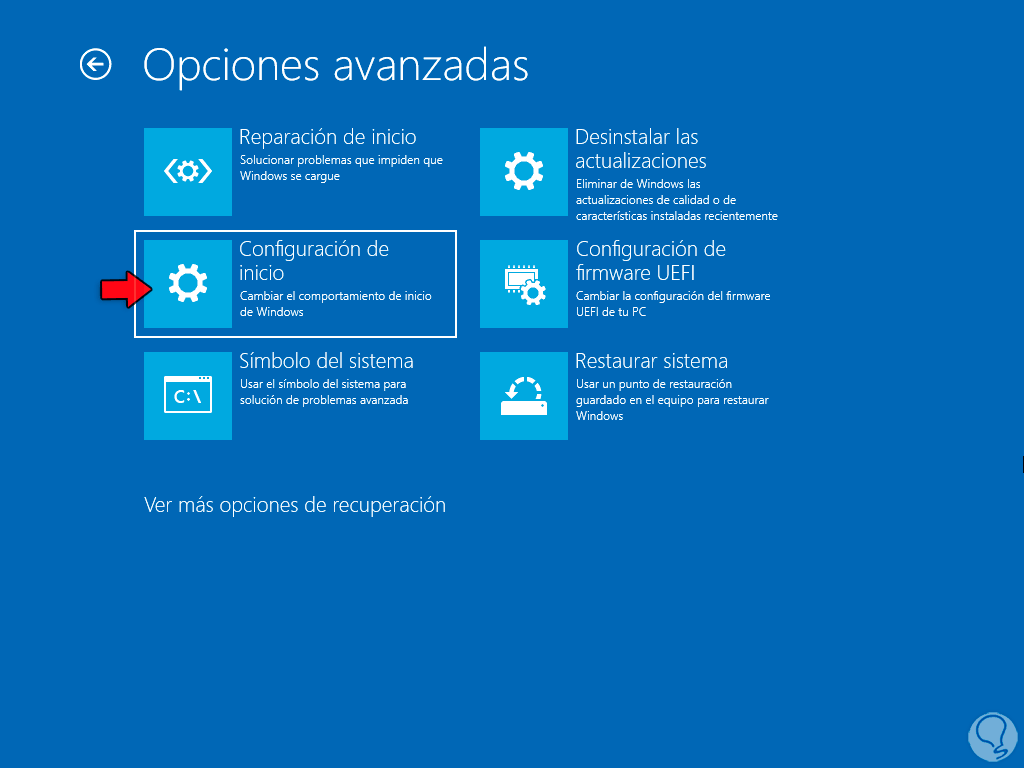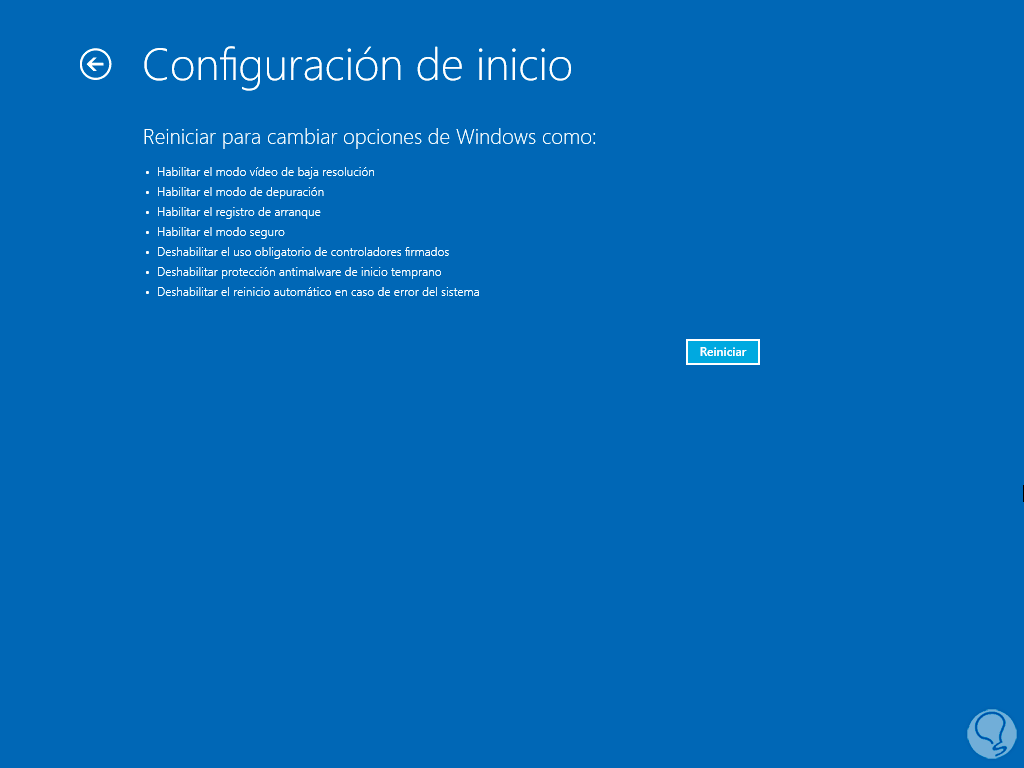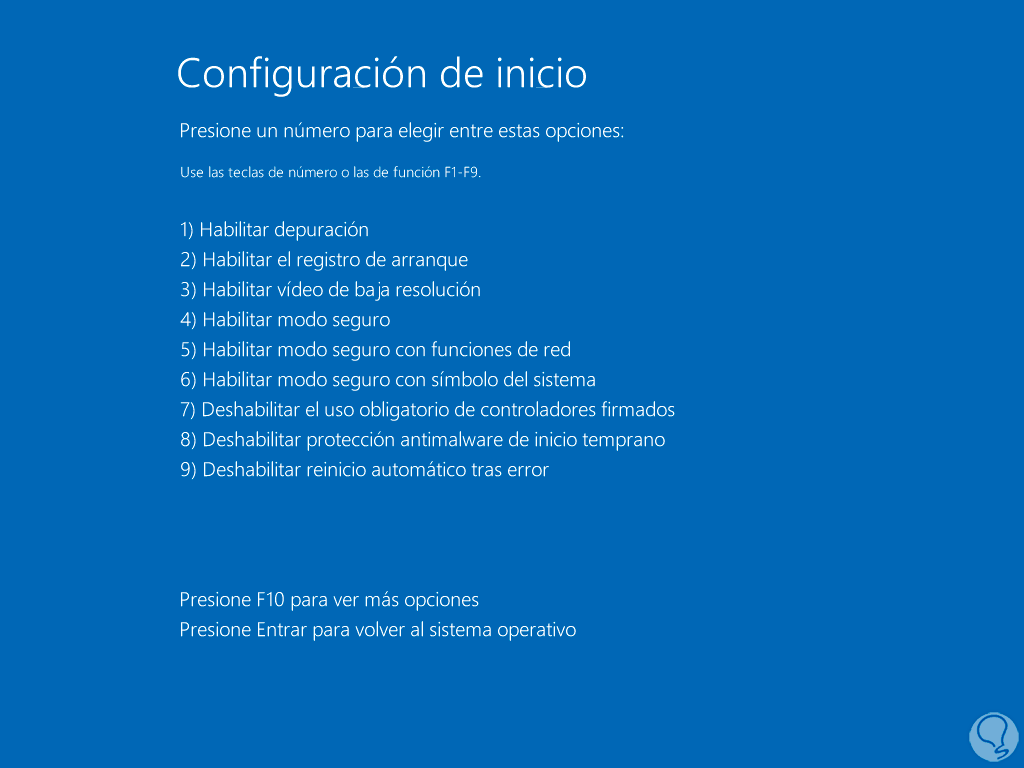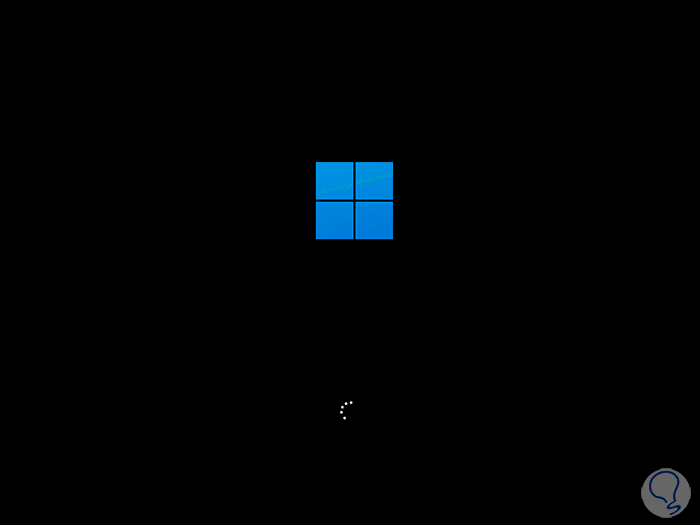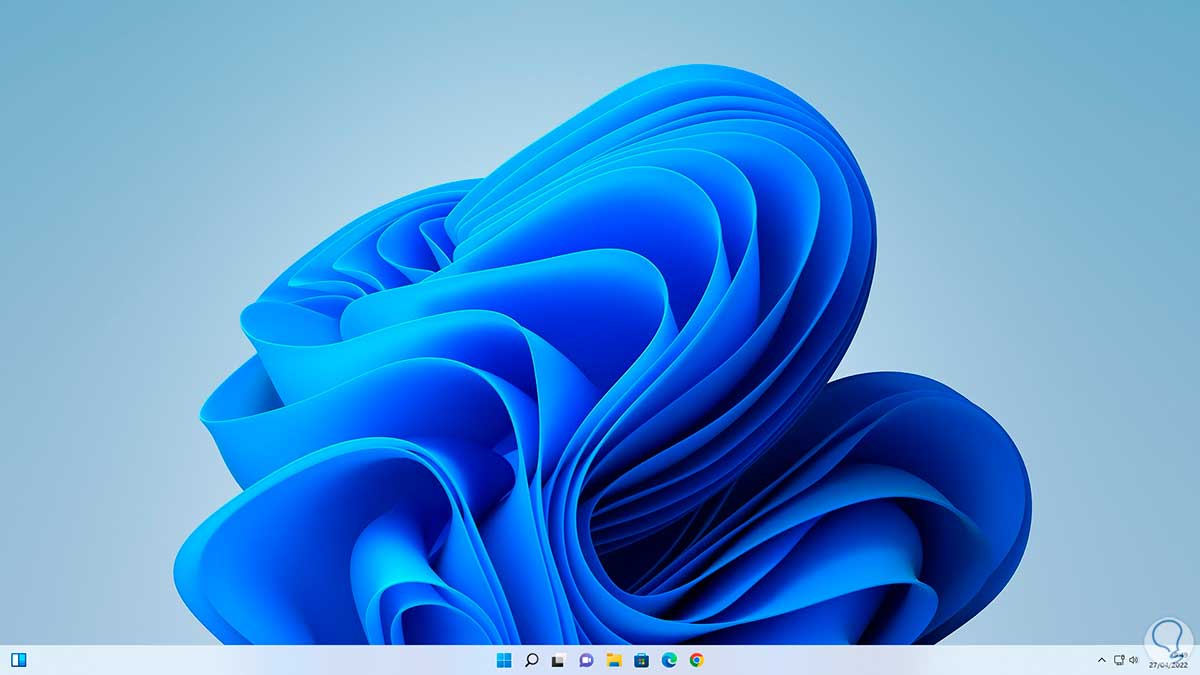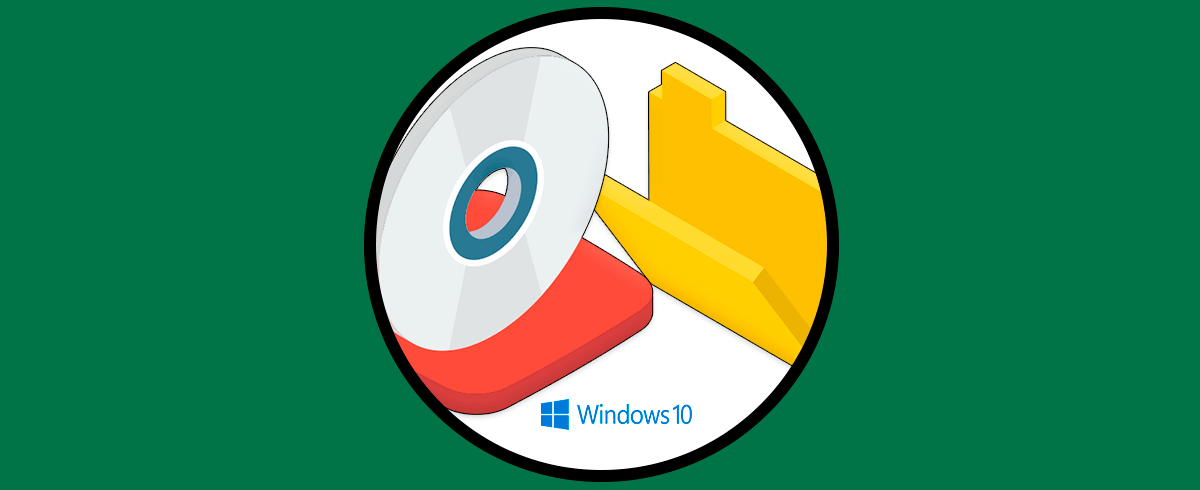Los controladores son esenciales para que los periféricos de hardware funcionen como debe ser en Windows 11, dispositivos como la tarjeta de red, los micrófonos, la pantalla, requieren de que sus controladores estén actualizados y sean validos ante Windows 11 para sacar el máximo potencial y para que las acciones básicas puedan ser llevadas a cabo de forma correcta. Por temas de seguridad, Microsoft integra una funcionalidad con la cual es posible validar que la firma de los controladores sea válida y provenga de un desarrollador confiable, esto garantiza que los controladores no poseen código malicioso que ponga en riesgo la seguridad del equipo y de los datos del usuario.
En momentos específicos y especiales, es posible que por tareas de soporte se requiera que un controlador que no ha pasado la verificación de Microsoft o bien que sabiendo que es un desarrollador confiable no pase la prueba se necesite hacer uso de este en Windows 11. Si se inicia el equipo de forma normal simplemente el periférico no estará disponible, es por esta razón que Solvetic explicara como deshabilitar la firma de controladores en Windows 11.
Cómo deshabilitar firma de controladores Windows 11
Para lograr esto pulsamos en el menú Inicio de Windows 11, luego damos clic en el botón de apagado y luego pulsamos la tecla Shift y damos clic en Reiniciar para acceder al modo avanzado:
Se iniciará este modo:
Veremos lo siguiente:
Damos clic en “Solucionar problemas” y luego en “Opciones avanzadas”:
Veremos las siguientes opciones:
Damos clic en “Configuración de inicio” y se abrirá la siguiente ventana:
Damos clic en "Reiniciar" y luego del reinicio dispondremos de una serie de opciones a usar:
Pulsamos la tecla F7 para iniciar Windows 11 con la firma de los controladores deshabilitada:
Windows 11 será iniciado sin esa función activa:
Con este paso simple es posible deshabilitar la firma de controladores en Windows 11 cuando sea necesario.